格安メカニカルキーボードの使い心地は?
公開日:
:
最終更新日:2017/11/02
OA機器

キー入力の快適さを求めて、デスクトップのキーボードを変えたり、ノートパソコンで外付けのキーボードを使ったり、という事を考えている方にとって、「メカニカルキーボード」は気になるキーワードかも知れません。
定評のあるメカニカルキーボードもいくつかありますが、いかんせん、簡単に買える金額では無かったりします。
今回はそんなあなたに、気軽に試せる格安メカニカルキーボードの使用感をお伝えします。
キーボードの仕組み
キーボードには大きく分けると、2種類の仕組みがあります。
一般的な「メンブレンキーボード」と今回ご紹介する「メカニカルキーボード」です。
メンブレンキーボードは、メンブレンシートと呼ばれるシート状の配線と、ラバードームと言うゴムの部品で出来ています。キートップを支える構造がデスクトップ用とノート用で違いますが、スイッチの部分は基本的に同じ構造をしています。
メンブレンキーボードは部品数が少ないので安価に製造する事が出来ますが、壊れると修理をする事が出来ません。
対してメカニカルキーボードはキー一つ一つに独立した機械的なスイッチを使用しています。キーの数だけスイッチが必要になりますので、どうしてもメンブレンキーボードに比べて高価になってしまいます。
ただし、万が一故障して、特定のキーが入力出来なくなっても、そのキーのスイッチだけ交換すれば、修理する事が可能です。
長く使う事が出来れば、費用対効果は高いかもしれません。
定評のメカニカルキーボードを販売しているダイヤテック株式会社のサイトに詳しく解説がのっているので、参考にしてください。
https://www.diatec.co.jp/products/CHERRY/
メカニカルキーボードのメリット
メンブレンキーボードに比べて高価なメカニカルキーボードですが、当然メリットがあります。
先述のメンテナンス性もそうですが、最大のメリットはキーを打つ感覚にあるでしょう。
もちろん人それぞれ好みはありますが、メカニカルキーボードには独特の気持ち良さがあります。
さらに使用しているスイッチによって調整が出来るので、自分好みのタッチを探す事が出来ます。
キースイッチの種類
メカニカルキーボードの購入を検討するときに「青軸」「赤軸」と言う言葉を目にすると思います。これは代表的なキースイッチのメーカーであるドイツの ZF Electronics社が製造するCHERRY(チェリー)というブランドのスイッチの種類を指しています。
「青軸」を基本として、軽いタッチの「赤軸」、中間の「茶軸」と言う様に、キーの押し心地がスイッチの種類によって変わってきます。
「青軸」は、はっきりとした押し心地と、カチッというメカニカルらしい音が特徴です。
ただし、意外と大きな音がしますので、オフィスで使う場合は注意が必要かもしれません。
本人は気持ち良くタイピングをしているつもりでも、周囲の人はその音を不快に感じるかもしれません。
比較的静かなオフィスで、周りに人がいる様な環境では、音の静かな「赤軸」から試すのが良いでしょう。
格安メカニカルキーボード
さて、ようやく本題です。
メカニカルキーボードは高価である事はすでに書きました。実際定評のある「FILCO」や「東プレ」、「HHK」などは、軒並み2万円前後のプライスタグが付けられています。当然それなりの価値はありますが、気軽に試す金額では無い事は確かです。
そんな中、Amazonなどのサイトで、3千円程度の金額で販売されているのが、LEOBOGというメーカーのメカニカルキーボードです。
メーカーのサイトを見ると「2016」の文字がありますので、新しいメーカーの様ですが、あまり情報はありません。
筆者が購入したのは、「K22」というUS配列104キーのテンキー付きキーボードです。これをノートパソコンに接続して使用しています。
通常のUS配列のキーボードはエンターキーが細長い形をしていますが、このキーボードはJIS配列のキーボードと同じ様な形状のエンターキーが付いています。
その為、通常の文字を入力する場合は、普段の日本語キーボードと同じ様な操作感で使用する事が出来ます。
Amazonの販売サイトではタイトルの最後に(青)となっていますが、説明文にある様に軽めのタッチの赤軸が採用されています。
と言っても、本家のCHERRYのスイッチではありませんので、そのタッチは違うものであるはずです。
使用感はイメージ通りの軽めタッチで、軽快に入力する事が出来ますので、CHERRYのスイッチでは無いという前提で購入すれば、特に問題はありません。
また、音も大きすぎず、小さすぎず、なかなか良いバランスである様に感じます。
この金額でメカニカルキーボードを試せるならば、「アリ」な一品ではないでしょうか。
販売サイト:
LEOBOG K22 有線メカニカルキーボード、レーザー鏤刻キーキャップ、104キー (青)
注意点
筆者の様に、ノートパソコンに接続して使用する場合、ノートパソコン側がJIS配列、K22がUS配列となりますので、多少注意が必要です。
そのまま接続すると、JIS配列のキーボードとして認識されますので、記号など、「Shift」キーを押す場合に、キートップの刻印とは違う文字が入力されます。キーの配置を覚えているか、適宜ノートパソコン側のキーボードを使用すれば解決出来ますが、「円マーク」「アンダーバー」などはK22では入力出来ないので、気を付けてください。
Windowsの言語設定から、キーボードの設定自体を変えればUS配列キーボードとして認識されますので、刻印通りの入力になります。
今度はノートパソコン側の入力が変わりますので、それぞれの使用方法で良いやり方を模索してください。
まとめ
ひとまず、3千円のメカニカルキーボードでも、充分に使用出来る事は分かりました。
耐久性の部分はこれからですが、キートップの刻印は使用後2週間程度で、薄くなって来ています。(S、D、Nキーなど)
今のところ、「格安日本語キーボード」というのは見つけられなかったので、試したい方はUS配列のキーボードを使う事になります。
デスクトップパソコンで使用する場合は、特に問題ないと思いますが、ノートパソコンの場合は少し工夫が必要になるでしょう。
いずれは2万円クラスの高級機を買うとして、入門用としては申し分ないでしょう。
いくつかの注意点をあたまに入れた上で、使用してみてください。
ただし、結局のところ静電容量無接点方式のキーボードにはかなわないので、過度な期待はしない様にしましょう。
担当:鬼山
関連記事
-

-
Wi-Fiが不安定で途切れてしまうときの対策まとめ
スマートフォンやタブレットPCが広く使われるようになった現在では、Wi-Fiでインターネット
-

-
外部モニター接続のススメ
普段は持ち運んで使用しているモバイル用ノートPCも、自宅などで作業する際には大きなモニター
-

-
実は違うEPSONとcanon、インクジェットプリンターの仕組み
オフィスでは、レーザープリンターを使用するのが一般的ですが、家庭では圧倒的にインクジェットプ
-

-
キーボードの入力ができなくなってしまった場合の対処法①
サポートセンターでは、時々「キーボードの入力ができなくなってしまった」というご相談を受けることが
-

-
あなたの事業に最適な特徴を持つ富士ゼロックス複合機の実力
複合機の大手メーカー、富士ゼロックス。 富士ゼロックスの複
-

-
パソコンパーツも中古を活用しよう
中古車や中古バイク、中古住宅などは一般的でも、中古パソコンの知名度はまだまだかも知れません。
-

-
古いアナログ音源をデジタル化して蘇らせるには
最近アナログレコードの人気が再燃してきているというニュースを見聞きする様になりました。 特にアメリ
-

-
データは完全消去!不要なパソコンを無料で安全に処分する方法
オフィスの中を見渡してみると、パソコンを始めとしたOA機器がたくさん導入されていますね。常に
-

-
外部機器が妨げる?パソコンが起動しないときにまず疑う要因
精密機器であるパソコンは、丁寧に使っていても予期せぬ不調の起こる可能性があります。 そうとはわか
-
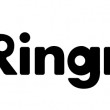
-
パソコン新旧比較、してみました
弊社では、使わなくなったパソコンを無料で回収しております。 もし処分に困ったパソコンを









